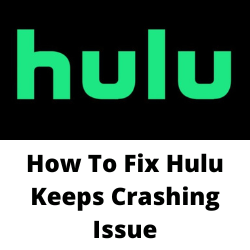Experimentați că Hulu păstrează problema prăbușită? Există mai mulți factori care provoacă această problemă, cum ar fi o viteză slabă a conexiunii la internet, bug -uri în aplicația Hulu, cache coruptă și date sau chiar probleme cu serverele Hulu. Pentru a remedia această problemă, va trebui să efectuați mai mulți pași de depanare.
Hulu este un serviciu popular de conținut de streaming de internet care oferă o vastă bibliotecă de filme și emisiuni TV din mai multe rețele precum ABC, NBC, FX Networks. De asemenea, are propriul conținut numit Hulu Original Programing. Pentru a accesa acest serviciu, trebuie să descărcați aplicația Hulu pe dispozitivul dvs. Android, dispozitivul Apple sau Smart TV. Aplicația în sine este gratuită pentru a descărca, cu toate acestea, pentru a accesa serviciul, va trebui să vă abonați la un plan.
Hulu continuă să se prăbușească sau să se oprească sau să mă ducă pe ecranul de pornire


Una dintre problemele pe care le -ați putea întâmpina atunci când utilizați aplicația Hulu este problema prăbușirii. Acest lucru poate apărea pe dispozitivul dvs. Android, Samsung Smart TV, Fire Stick sau chiar dispozitivul dvs. Apple. Când se întâmplă acest lucru, ați câștigat ”să vizionați orice emisiuni.
Iată ce trebuie să faceți pentru a remedia Hulu, care continuă să se prăbușească.
Soluție 1: Reporniți complet Hulu
Unul dintre motivele principale pentru care Hulu continuă să se prăbușească este din cauza unui glitch în aplicația Hulu în sine. Repornirea Hulu va rezolva această problemă, deoarece va elimina orice date temporare corupte care cauzează problema prăbușirii.
Cel mai bun mod de a reporni complet Hulu este oprirea dispozitivului pe care îl utilizați. Lasă -l cel puțin un minut, apoi pornește -l din nou și lansează aplicația Hulu.
Încercați să verificați dacă apare problema prăbușirii Hulu.
Soluție 2: Ciclul de putere al dispozitivului de streaming
Unul dintre primele lucruri pe care trebuie să le faceți atunci când vă confruntați cu problema Hulu Crashing este să efectuați un ciclu de putere pe dispozitiv. Ciclismul de putere nu numai că va reîmprospăta sistemul de operare a dispozitivului, dar va reîmprospăta și aplicația Hulu.
ciclism de putere dispozitivul de streaming
deconectați routerul din priză.
deconectați -vă televizorul sau dispozitivul de streaming de la sursa de alimentare.
așteptați 3-5 minute și după acel conectare la router și lăsați-l să pornească complet.
conectați televizorul sau dispozitivul de streaming și porniți -l.
Când televizorul sau dispozitivul de streaming este complet pornit, conectați -vă televizorul la wifi.
Lansați aplicația Hulu și verificați dacă această remediere Hulu vă lovește pe problema ecranului de pornire.
Soluția 3: serverele Hulu ar putea avea o întrerupere
Unul dintre motivele pentru care nu veți putea folosi Hulu este din cauza unei întreruperi a serverului. Deși aceasta nu este o întâmplare comună, se poate întâmpla și atunci când nu veți putea să vă accesați serviciul. Yuo poate folosi unele dintre site -urile web ale terților populare, cum ar fi Dowdetector pentru a verifica dacă serverele din Hulu sunt în scădere. Dacă sunt, atunci va trebui să așteptați să se rezolve acest lucru.
Soluția 4: Verificați conexiunea la internet
Există posibilitatea ca aplicația Hulu să se prăbușească din cauza unei conexiuni slabe la internet. Trebuie să vă asigurați că aveți următoarea viteză pentru a avea o experiență de vizionare mai bună.
3 Mbps pentru streaming Hulu Conținut
8 Mbps pentru fluxuri live
16 Mbps pentru conținut HDR 4K
Puteți verifica starea vitezei de internet cu ajutorul verificărilor de viteză online, cum ar fi SpeedTest.net.
Verificarea vitezei internetului
- Deschideți browserul de telefon mobil.
- Accesați SpeedTest.net.
- Faceți clic pe GO.
Ia notă de rezultatele ping, descărcare și încărcare. Aceste rezultate vor determina dacă conexiunea dvs. este bună.
Dacă aveți o conexiune la internet instabilă, puteți verifica dacă este cauzată de echipamentul dvs. de rețea urmând acești pași.
opriți dispozitivul mobil.
deconectați -vă modemul și routerul din sursa de alimentare.
așteptați un minut, apoi conectați -vă modemul și routerul înapoi la sursa de alimentare.
așteptați până când luminile se aprinde.
porniți dispozitivul mobil.
reconectați dispozitivul Android la Internet.
Iată câteva sfaturi pentru a obține o conexiune la internet stabilă.
Încercați să deconectați alte dispozitive conectate la routerul Wi-Fi. Acest lucru va permite dispozitivului dvs. să utilizeze lățimea maximă de bandă a internetului.
Treceți mai aproape de router. Acest lucru va permite dispozitivului să obțină un semnal Wi-Fi mult mai puternic.
Dacă aveți un router cu bandă dublă, încercați să vă conectați la banda de 5 GHz în loc de banda de 2,4 GHz.
Soluția 5: deconectați toate dispozitivele conectate la contul dvs. Hulu
Un factor care poate determina închiderea aplicației Hulu este că dispozitivele cu număr maxim a fost deja atins. În mod normal, doar două dispozitive se pot conecta la contul dvs. Hulu și dacă aveți nevoie de dispozitive suplimentare pentru a fi adăugate, va trebui să plătiți în plus pentru acest lucru.
deconectarea tuturor dispozitivelor
- Utilizarea unui browser web vizitați site -ul web Hulu.
- Conectați -vă folosind acreditările dvs.
- Faceți clic pe pictograma utilizatorului și selectați contul.
- În secțiunea contului dvs., deschideți dispozitive gestionați și faceți clic pe butonul Eliminare din fața fiecărui dispozitiv.
Soluția 5: Clear Hulu App Cache
Dacă aplicația Hulu are unele date în cache corupte, atunci este foarte probabil ca acest lucru să provoace problema prăbușirii. Va trebui să ștergeți aceste date în cache stocate de aplicație pentru a remedia această problemă.
Cache clar al aplicației Hulu
- Pe telecomandă, apăsați butonul de pornire.
- Activați setările.
- Navigați la secțiunea Aplicații.
- Accesați aplicațiile de sistem.
- Selectați Hulu.
- Pentru a confirma, selectați opțiunea Clean Cache și apăsați OK.
Soluție 6: Reinstalați aplicația Hulu
Unul dintre motivele pentru care aplicația Hulu se va prăbuși este pentru că are erori. Pentru a remedia acest lucru, va trebui să dezinstalați Hulu, apoi să instalați din nou Hulu.
reinstalați Hulu pe dispozitivul Android
- Deschideți sertarul aplicației și localizați -l pe Hulu.
- Apăsați și mențineți apăsat pictograma aplicației până când se afișează ecranul Opțiuni.
- Atingeți dezinstalare.
- Deschideți Google Play Store apoi reinstalați Hulu.
reinstalarea hulu pe dispozitivul iOS
- Deschideți ecranul de pornire.
- mergeți la aplicația Hulu.
- Atingeți și mențineți țineți pictograma aplicației pentru a accesa opțiunile.
- Faceți clic pe Eliminați aplicația pentru a dezinstala Hulu.
- Deschideți App Store și reinstalați Hulu
Fix Hulu continuă să se prăbușească pe Samsung Smart TV
Dacă Hulu se prăbușește pe televizorul Samsung, aici sunt pașii recomandate de depanare.
Cold Boot dvs. Samsung TV
- Apăsați și mențineți apăsat butonul de pornire de pe telecomanda Samsung TV până când vedeți sigla Samsung.
- Când începe televizorul, încercați să verificați dacă funcționează aplicația Hulu.
Ștergeți cache -ul aplicației Hulu
- Apăsați butonul de pornire de pe telecomandă.
- Deschide setările.
- Mergeți la aplicații.
- Accesați aplicațiile de sistem.
- Căutați Hulu și selectați -l.
- Selectați opțiunea Clear Cache și apăsați OK pentru a confirma.
Fix Hulu continuă să se prăbușească pe foc TV
Dacă Hulu se prăbușește pe bățul de foc, iată ce trebuie să faci.
Actualizați software -ul Fire TV
- Accesați meniul Setări.
- Alegeți -mi televizorul de foc din lista alternativelor.
- Selectați despre meniul derulant.
- Selectați Verificați actualizări din meniul derulant. Descărcați și instalați orice actualizări disponibile.OK pentru a confirma.
reporniți -vă stick -ul de televiziune la foc
- Apăsați și apăsați butoanele Selectare și Play/Pauză de pe telecomandă timp de 10 secunde.
- După repornire, deschideți aplicația Hulu și verificați dacă Hulu încă se prăbușește.
Întrebări frecvente
- De ce Hulu continuă să se prăbușească pe televizorul meu inteligent?
Este probabil ca televizorul dvs. inteligent să nu aibă cea mai recentă versiune de software instalată. De asemenea, s -ar putea datora unei aplicații Hulu învechite.
- De ce Hulu App continuă să repornească?
Încercați să verificați dacă funcția de oprire automată a aplicației este activată.
Deschideți Hulu pe dispozitivul dvs. și navigați la setări.
Localizați „Opriți TV live când este inactiv” și opriți -l. - primesc eroarea de încărcare pe aplicația Hulu
Pentru a remedia acest lucru, trebuie să ștergeți memoria cache și datele aplicației. De asemenea, ar trebui să încercați să vă eliminați dispozitivul din pagina contului și să îl adăugați din nou.
- este Hulu disponibil pe seria Xbox X?
Da, Hulu este disponibil pe platforma Xbox Seria X.
- câți utilizatori pot accesa Hulu în același timp?
În mod implicit, doar două persoane cel mult pot avea acces la un cont Hulu în același timp pe două dispozitive diferite.